auメール持ち運びを契約すれば解約後もアドレスを継続可能!内容や注意点まとめ
当サイトでは、アフィリエイトプログラムを利用し、商品やサービスの紹介を行っています。当サイトを経由し、商品やサービスの申し込みがあった場合に、各企業から報酬を受け取ることがありますが、サイト内のランキングや商品の評価に対して影響を与えるものではありません。
INDEX

現在使っているauのメールアドレスを、解約後も使いたいという方もいるのではないでしょうか。
家族や友人との連絡にauメールを使っていることから、気軽に他社へ乗り換えができず困っている方におすすめしたいのが「auメール持ち運び」サービスです。
auを解約してから31日以内に申し込み手続きをすることで、解約後もauメールを引き続き使うことができます。
本記事では、auメール持ち運びの内容や注意点をまとめました。解約や他社への乗り換え後もauメールを使いたい方は、参考にしてください。
auメール持ち運びでは、一部の機能が使えないため注意!
auは、2021年12月20日から「auメール持ち運び」サービスの提供を開始しました。
複雑な操作をすることなく、申し込み・設定を行うことができるため、とても便利なサービスです。
一方、メールアドレスの変更ができないなど、au契約時には使えていた一部の機能が、auメール持ち運びでは使えない場合もあるため、サービスの内容をしっかり確認しておきましょう。
対象のiPhone・Androidスマホ
購入で最大44,000円(税込)割引!
auではキャリアメールアドレスとして「auメール」が展開中
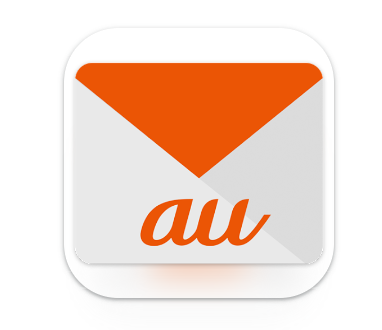
キャリアメールとは、大手通信キャリアや一部の格安SIM会社で提供している、携帯電話の契約と紐づいたメールサービスです。フリーメールよりもセキュリティが高い傾向があり、フォルダ分けなど簡単・便利な機能が多く搭載されています。
auのキャリアメールは、「@ezweb.ne.jp」と2018年5月15日から提供開始された「@au.com」のドメインで利用することができます。
もちろん、auを契約しなければauのメールアドレスを使用することはできません。
対象のiPhone・Androidスマホ
購入で最大44,000円(税込)割引!
auメールのメリット・デメリットは?

auメールには、Gmailなど他のフリーメール・PCメールとは異なるメリットやデメリットが存在しています。
auメールのメリット・デメリットをチェックしてみましょう。
auメールのメリットは連絡のしやすさ
auメールには、GmailやYahoo!メールなどの無料で発行できるフリーメールアドレスや、その他のインターネットプロバイダが提供するPCメールアドレスと違い、以下のメリットがあります。
- キャリアメール以外からのメールをブロックしている相手にもメッセージを届けやすい
ガラケーユーザーなどでキャリアメールを使っている場合、迷惑メール対策としてGmailやYahoo!メールなどのフリーメールやPCメールを全部ブロックしてしまっている方もいます。
キャリアメールから連絡すれば、フリーメール等をブロックしている相手にもメールが届きやすく、大事なメールが届かなかったり、迷惑メールフォルダで見落とされたりすることが少なくなるでしょう。
auメールのデメリットはauを解約すると利用できなくなる
auのキャリアメールは、基本的にはauを解約したら利用することはできません。
そのため、普段からauのキャリアメールを使って連絡をしている方、Webサイトなどにauのキャリアメールを登録している方などは、auを解約したあと、再度友人に伝えたり登録し直したりなど手間がでてしまうことがデメリットといえます。
対象のiPhone・Androidスマホ
購入で最大44,000円(税込)割引!
auメール持ち運びで、解約後もキャリアメールを継続できる

2021年12月10日から「auメール持ち運び」のサービスが始まり、auを解約した後でもauのキャリアメールを継続して使い続けることができるようになりました。
以下にauメール持ち運びのサービス内容をまとめたので、ご覧ください。
| 内容 | au解約後もauのキャリアメールを 継続して利用することが可能 |
| 条件 | ・au解約後31日以内にサービスに申し込む ・au回線にもとづき発行されたau IDを 持っていること |
| 利用料 | 330円/月 |
| ドメイン | @ezweb.ne.jp @au.com |
| 支払い方法 | ・auかんたん決済(UQモバイルまたは povoのみ) ・クレジットカード |
| 機能 | ・迷惑メールフィルター ・自動転送 |
| 保存容量 | 400MB/5,000件/無期限 |
※表は右にスクロールできます。
迷惑メールフィルターは、持ち運ぶ前に設定していた情報がすべてリセットされてしまうため、再度設定し直すようにしましょう。
対象のiPhone・Androidスマホ
購入で最大44,000円(税込)割引!
auメール持ち運びを申し込む方法

auメール持ち運びは、iPhone、Android同様に以下の手順を進めることで申し込みができます。
1. お申込み項目の「お申込み・マイページはこちら」をタップする
2. 申し込みをするauメールを使っていたau IDでログインする
3. 「au IDを変更しない」を選択、「au IDを変更せずにログインする」を選ぶ
4. auメール持ち運びで利用するアドレスを選択し、「利用規約に同意する」を選んで「auメール持ち運びに申し込むをタップする
5. 支払い方法を設定して、利用開始
1. お申込み項目の「お申込み・マイページはこちら」をタップする

2. 申し込みをするauメールを使っていたau IDでログインする
3. 「au IDを変更しない」を選択、「au IDを変更せずにログインする」を選ぶ

4. auメール持ち運びで利用するアドレスを選択し、「利用規約に同意する」を選んで「auメール持ち運びに申し込むをタップする

5. 支払い方法を設定して、利用開始
申し込みが完了したら、いずれも設定が必要になります。
さらに以下では、iPhoneとAndroidスマホにおけるauメールの設定方法をまとめたので、ご覧ください。
iPhoneにおけるauメールの設定方法
iPhoneでは、iPhoneに最初から入っている標準のメールアプリを使ってauメール持ち運びの設定を行います。
1. 申し込み完了の画面から「iPhone 標準メールアプリ」をタップ。
2. 「プロファイルをダウンロードする」をタップし、「許可」を押す。
3. 「プロファイルがダウンロード済み」が出てきたら「閉じる」を押す。
4. ホーム画面の設定に入り、「プロファイルがダウンロード済み」をタップ。
5. 「インストール」を押すと、パスコード設定している方はパスコードを求められるので入力。
6. 「インストール」を2回続けてタップし、「完了」を押したら設定の完了です。
1.申し込み完了の画面から「iPhone 標準メールアプリ」をタップ。

2. 「プロファイルをダウンロードする」をタップし、「許可」を押す。

3. 「プロファイルがダウンロード済み」が出てきたら「閉じる」を押す。
4. ホーム画面の設定に入り、「プロファイルがダウンロード済み」をタップ。

5. 「インストール」を押すと、パスコード設定している方はパスコードを求められるので入力。
6. 「インストール」を2回続けてタップし、「完了」を押したら設定の完了です。

2つ以上メールアドレスを持っていてiPhone内で複数使いたい場合は、公式サイトを参考に手動設定を別途行ってください。
Androidスマホでauメールを設定する方法
Androidのスマホは、申し込み画面とauのメールアプリからどちらも設定ができるようになっています。
それぞれ解説していきます。
1. 申し込み完了の画面から「Android auメールアプリ」をタップ。
2. 「au MarketまたはGoogle Playに遷移する」をタップし、開くを押す。
3. 画面が表示されたら「auメール持ち運びを利用する」をタップし、「サービス申し込み済みの方」はこちら」をタップ。
4. 「au IDを変更しない(規約に同意する)」をタップし、「au IDを変更せずにログインする」を押す。
5. 設定するメールアドレスが表示されたら選択し、「次へ進む」を押す。
6. 「auメールアプリを設定する」をタップしたら、最後に「閉じる」を押して設定完了です。
1. 申し込み完了の画面から「Android auメールアプリ」をタップ。

2. 「au MarketまたはGoogle Playに遷移する」をタップし、開くを押す。

3. 画面が表示されたら「auメール持ち運びを利用する」をタップし、「サービス申し込み済みの方」はこちら」をタップ。

4. 「au IDを変更しない(規約に同意する)」をタップし、「au IDを変更せずにログインする」を押す。

5. 設定するメールアドレスが表示されたら選択し、「次へ進む」を押す。
6. 「auメールアプリを設定する」をタップしたら、最後に「閉じる」を押して設定完了です。

次にauメールアプリからの設定方法を解説します。
1. auメールをインストール後、アプリを開いて左上のメニューボタンをタップ。
2. 「auメール持ち運びメニュー」をタップし、「auメール持ち運びを利用する」を押す。
3. 「サービス申し込み済みの方はこちら」をタップし、au ID認証を求められたら画面に従いau IDログインをする。
4. 設定するメールアドレスを選択し、「auメールアプリを設定する」を押したら最後に「閉じる」を押して設定完了。
1. auメールをインストール後、アプリを開いて左上のメニューボタンをタップ。
2. 「auメール持ち運びメニュー」をタップし、「auメール持ち運びを利用する」を押す。

3. 「サービス申し込み済みの方はこちら」をタップし、au ID認証を求められたら画面に従いau IDログインをする。

4. 設定するメールアドレスを選択し、「auメールアプリを設定する」を押したら最後に「閉じる」を押して設定完了。

迷惑メールフィルターなどの各種設定もauメールアプリの「auメール持ち運びメニュー」から行えるので、必要に応じて設定しましょう。なお、auのメール持ち運びはauのメールアプリだけではなく、IMAPに対応しているメールアプリでも利用することができます。
利用する場合は、公式サイトの申し込みページからログインし、設定に必要な情報を入手したらメールアプリで設定を行い完了です。
対象のiPhone・Androidスマホ
購入で最大44,000円(税込)割引!
auメール持ち運びを契約する際の注意点

auメール持ち運びを契約する際は、いくつか気を付けたい注意点があります。
それぞれ解説していくので、事前に確認しておきましょう。
解約から31日以内に申し込みが必要
auメール持ち運びは、auを解約してから31日以内に申し込みをする必要があります。
申し込みができる期限が決まっているため、余裕をもって申し込みを行うようにしましょう。
au IDを削除したら申し込みができない
auメール持ち運びの申し込み時にはau IDでログインする必要があるため、もし、au IDを削除してしまっていたらauメール持ち運びは申し込めません。
au解約後もauのキャリアメールを使いたい場合は、au IDをしっかり残しておき、求められた際に入力できるようにしておきましょう。
支払い方法はauかんたん決済かクレジットカードのみ
auメール持ち運びの支払い方法は、auかんたん決済かクレジットカード払いのみです。
また、auかんたん決済を利用できるのはUQモバイルかpovoのみとなっており、その他の通信キャリアを利用する場合はクレジットカード払いのみとなります。
支払い方法が、利用する通信キャリアによって限定されてしまうためしっかり確認しておきましょう。
法人は契約できない
auメール持ち運びは、個人契約の回線向けであり、法人は利用できません。
個人でauメールを利用中、または解約や乗り換えを考えている場合に申し込みを行うことができます。
対象のiPhone・Androidスマホ
購入で最大44,000円(税込)割引!
auメール持ち運びにおけるよくある質問に回答!

最後に、auメール持ち運びにおけるよくある質問へ回答します。
同じKDDIが展開しているUQモバイルやpovo2.0へ乗り換える際も、auで使っているキャリアメールを継続する場合は、auメール持ち運びを申し込む必要があります。
なお、povoではキャリアメールの提供を行っていませんが、UQモバイルでは、月額220円(税込)で専用のメールアドレス@uqmobile.jpを使うことができます。
そのため、auからUQモバイルへ乗り換える際、メールアドレスが変更されても問題がない方は、UQモバイルのメールサービスを利用した方が月額110円(税込)お得になります。
UQモバイルやpovoユーザーなら、auかんたん決済でもできます。
他社回線でauメール持ち運びを使う場合は、クレジットカード払いでしか支払いはできません。
「auメール持ち運び」を申し込む前と同じ電話番号だった場合は、同じメールアドレスを使うことが可能です。
1度「auメール持ち運び」を解約し、メールアドレスを再取得することで利用することができるようになります。
ただし、解約後にメールアドレスのデータを引き継ぐことはできません。引き継ぎたいメールのデータは、事前にバックアップを取っておきましょう。
また、同じメールアドレスを使うには「auメール持ち運び」を解約してから540日以内にメールアドレスを再取得する必要があります。
auを解約する前や解約時点で回線が「一時休止」の状態だったりするとauメール持ち運びを利用できません。
また10個以上のメールアドレスで持ち運びを申し込もうとした場合も、持ち運びができる上限が10個なのでエラーとなります。
「0077-7058」(受付時間9時~20時、年中無休)へ電話をかければ、auメール持ち運びに関するわからないことを相談できます。
あわせて公式サイトのよくあるご質問もご覧ください。
なお、今回はauのメール持ち運びについて解説しました。ドコモ、ソフトバンクで提供しているメールアドレス持ち運びサービスについては以下の関連記事からご確認ください。
■関連記事
ドコモメール持ち運びを解説|乗り換え時もアドレス変更不要!
ソフトバンク「メールアドレス持ち運び」でキャリアメールを引き継ぎ!設定手順を調査
対象のiPhone・Androidスマホ
購入で最大44,000円(税込)割引!
まとめ
・auメールはキャリアメールで、ガラケーユーザー等とのスムーズな連絡ができる
・キャリアメールは回線を解約すると通常使えなくなってしまう
・auメール持ち運びを申し込めば、月額330円(税込)でauのキャリアメールを継続して利用できる
・auを解約してから31日以内の申し込みが必要、支払い方法はクレジットカードかauかんたん決済のみ
・個人の回線のみがauメール持ち運びを利用可能、法人回線は利用不可
・auメール持ち運びはiPhoneだと標準のメールアプリ、Androidスマホは主にauメールアプリで利用可能
2024年4月23日時点の調査内容です。
※最新の情報については必ず公式サイトご確認ください




















